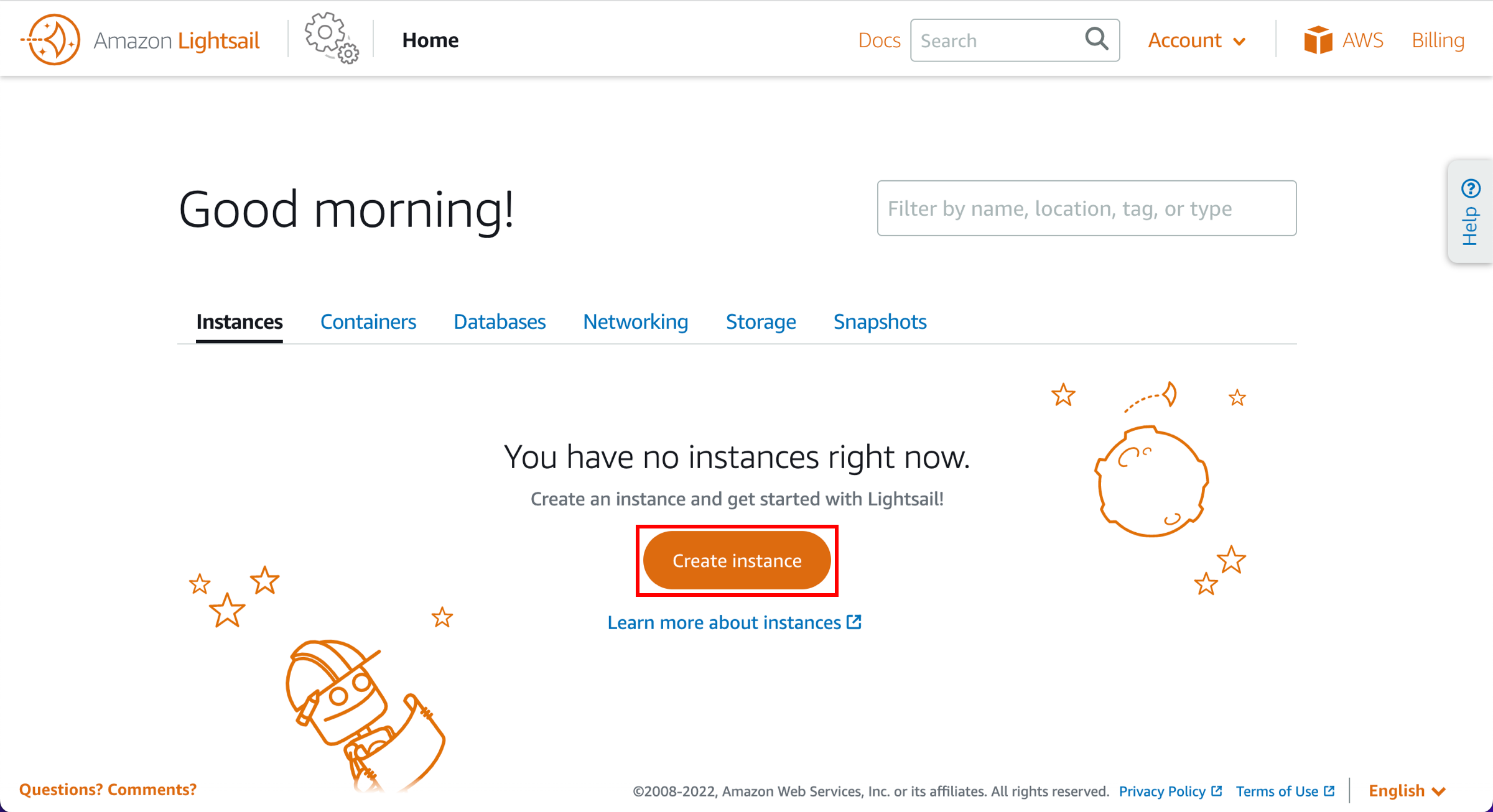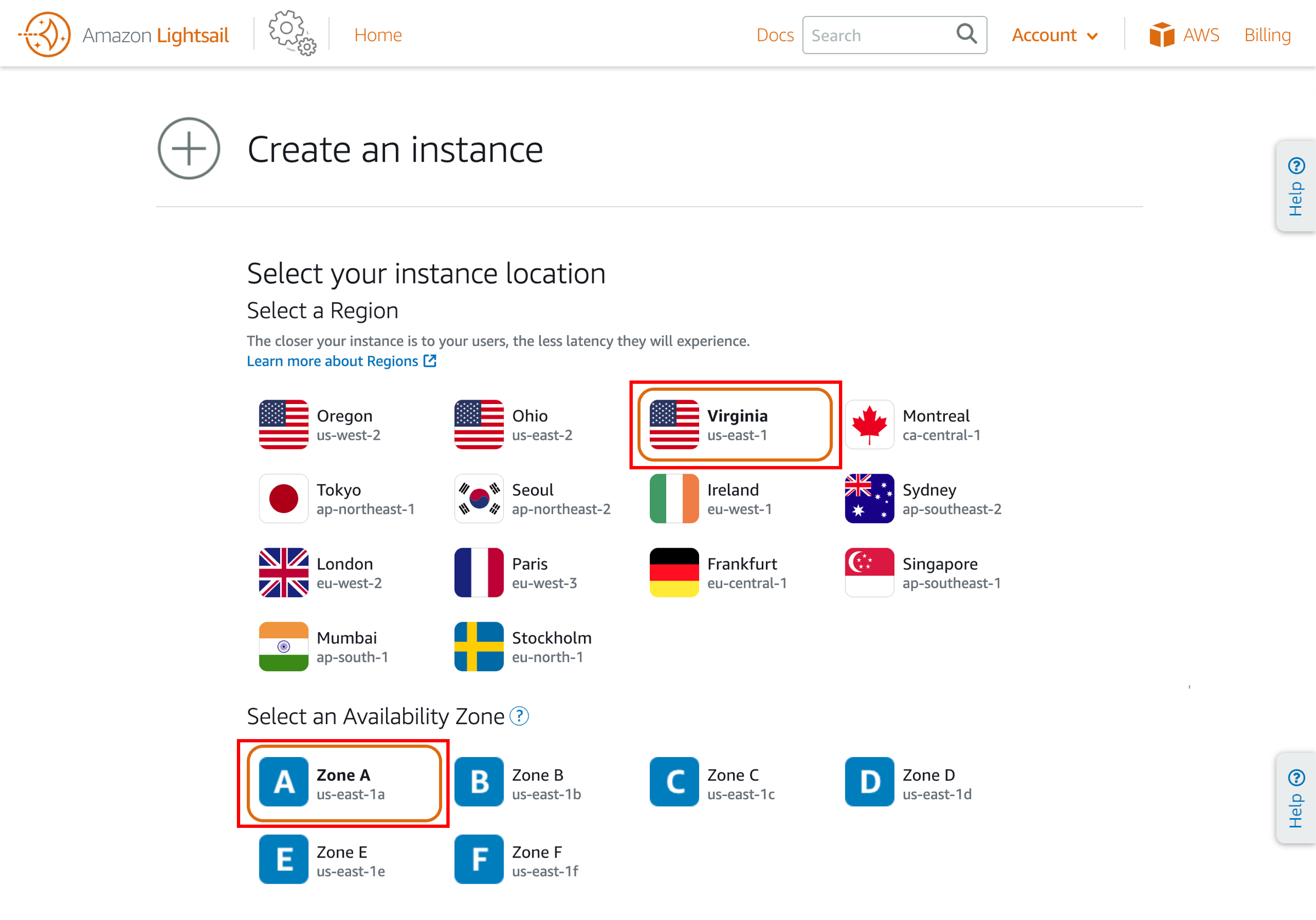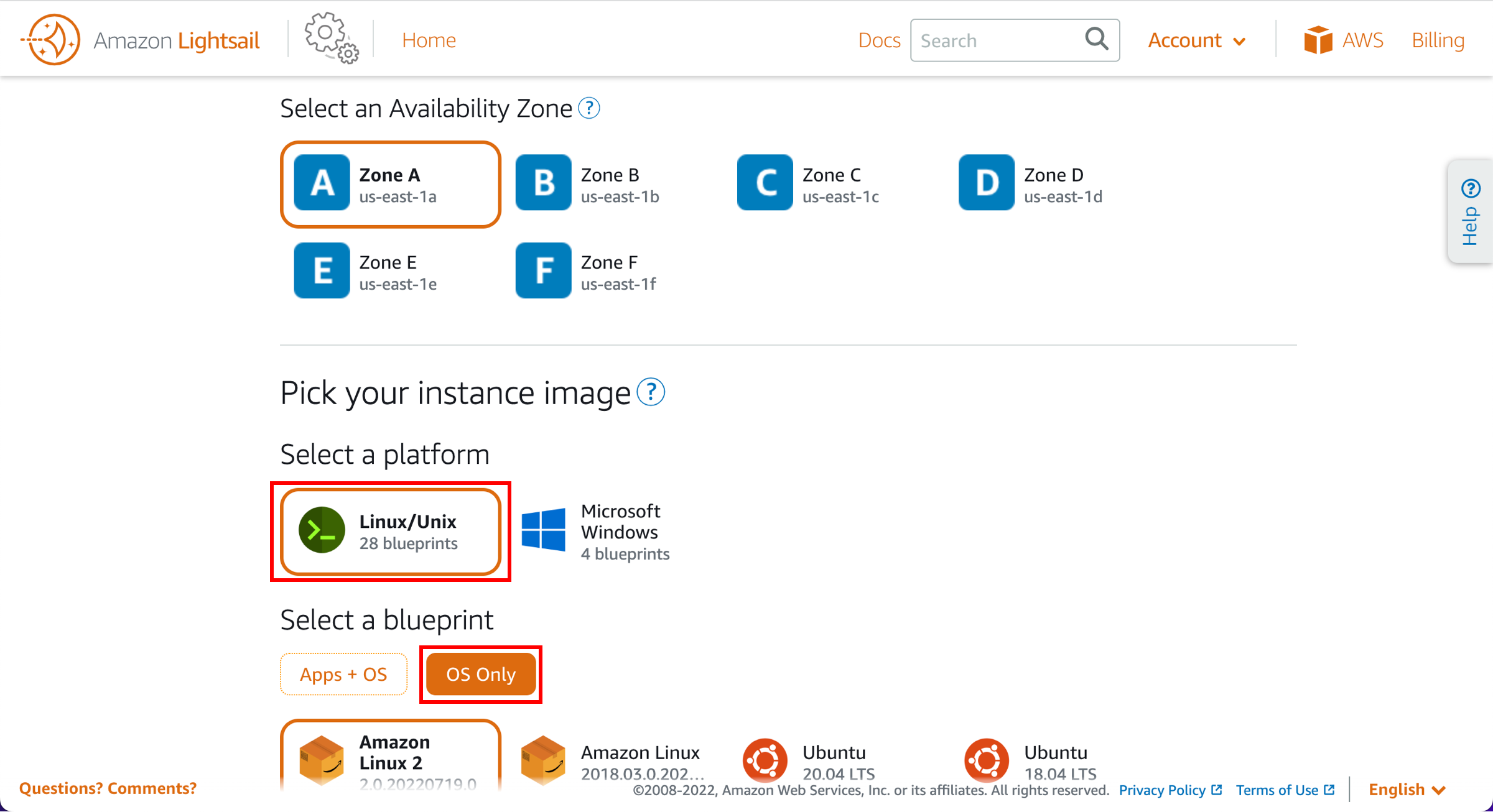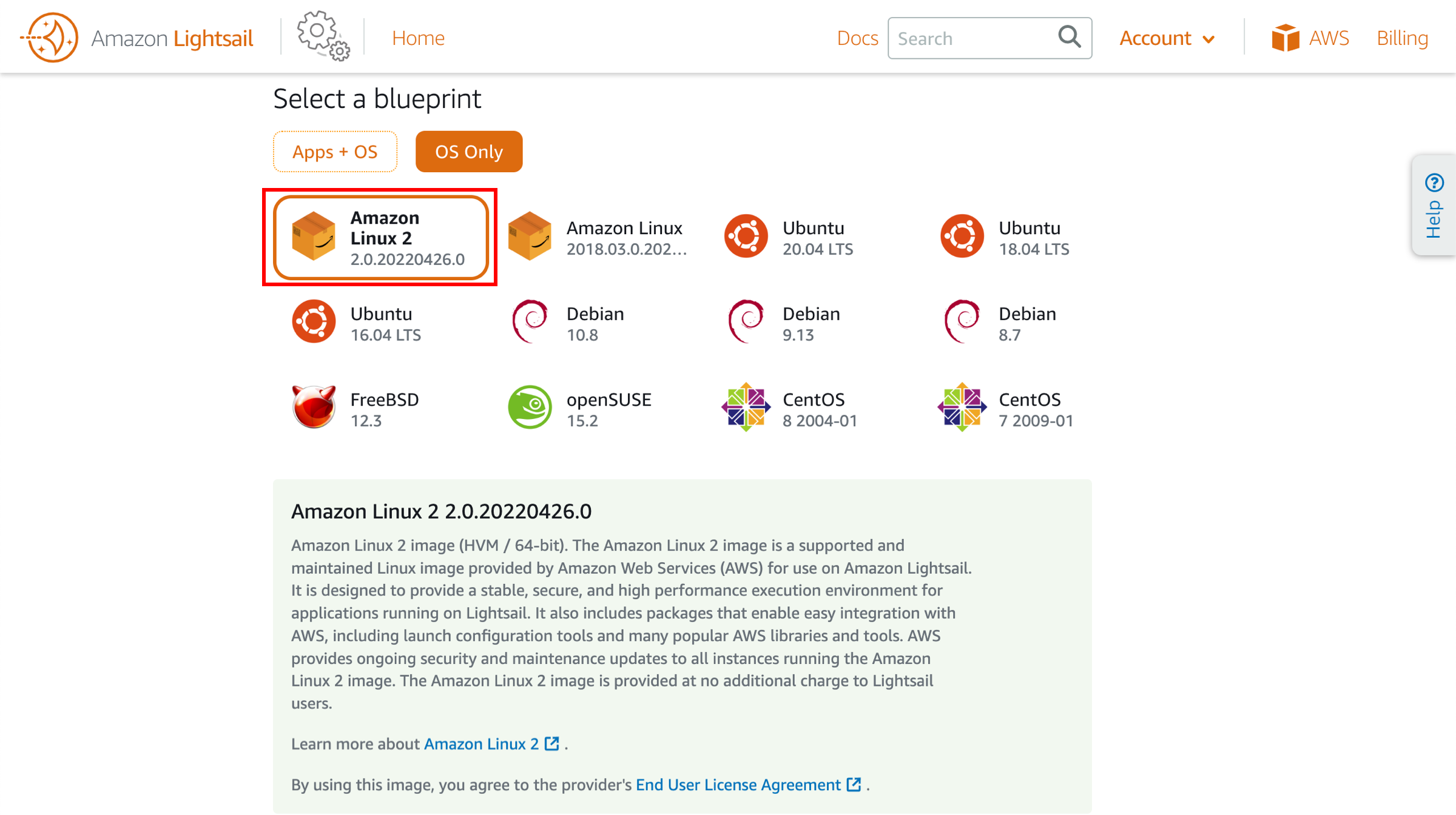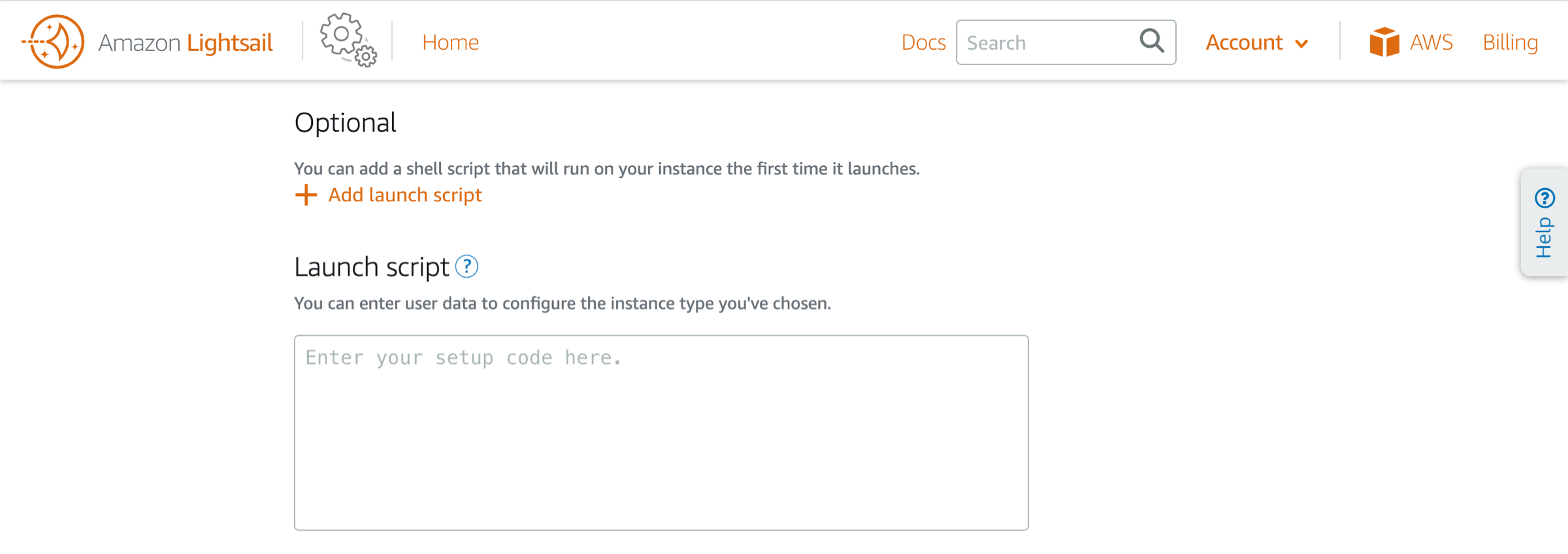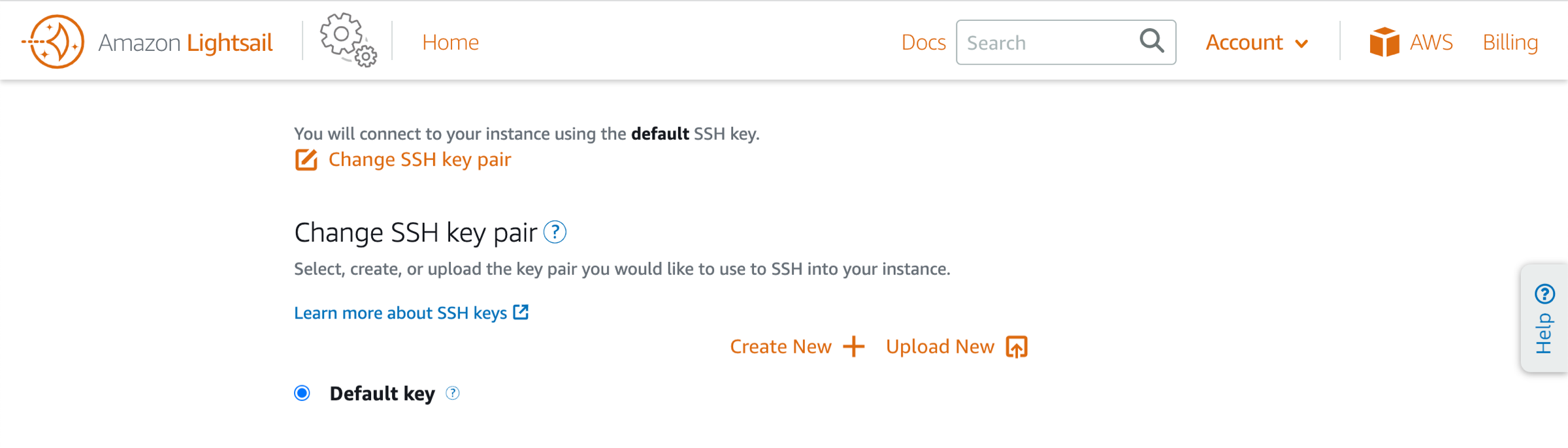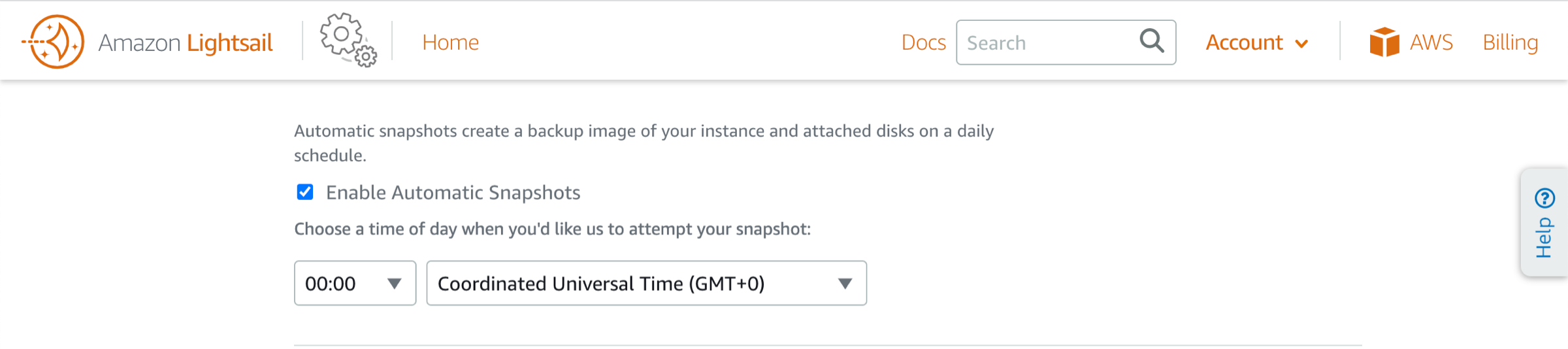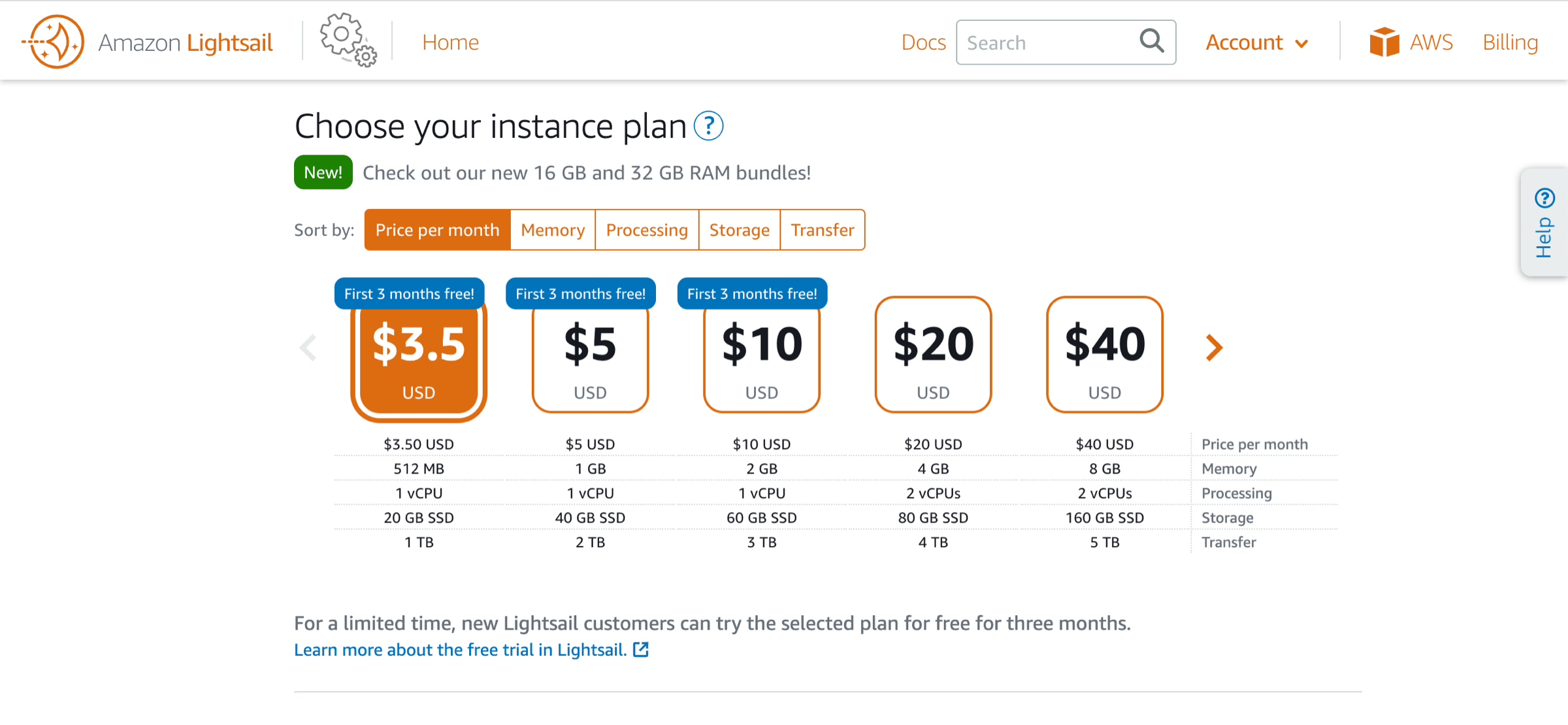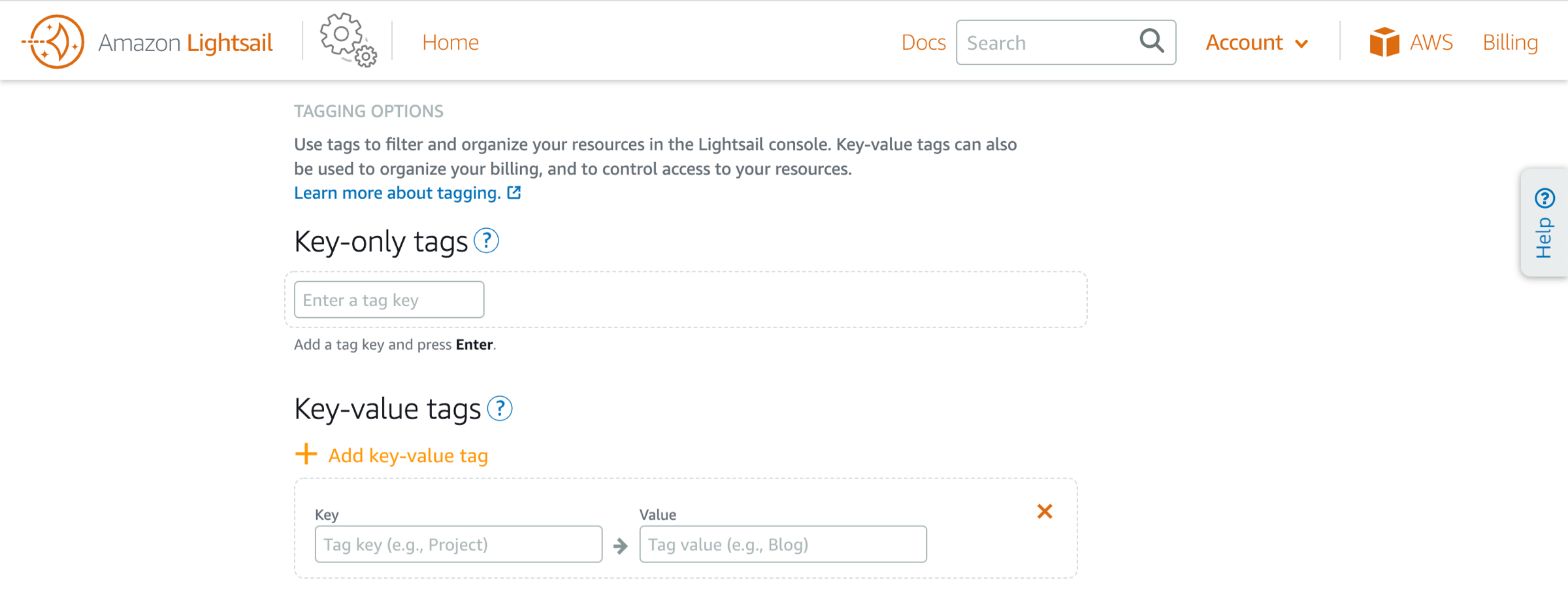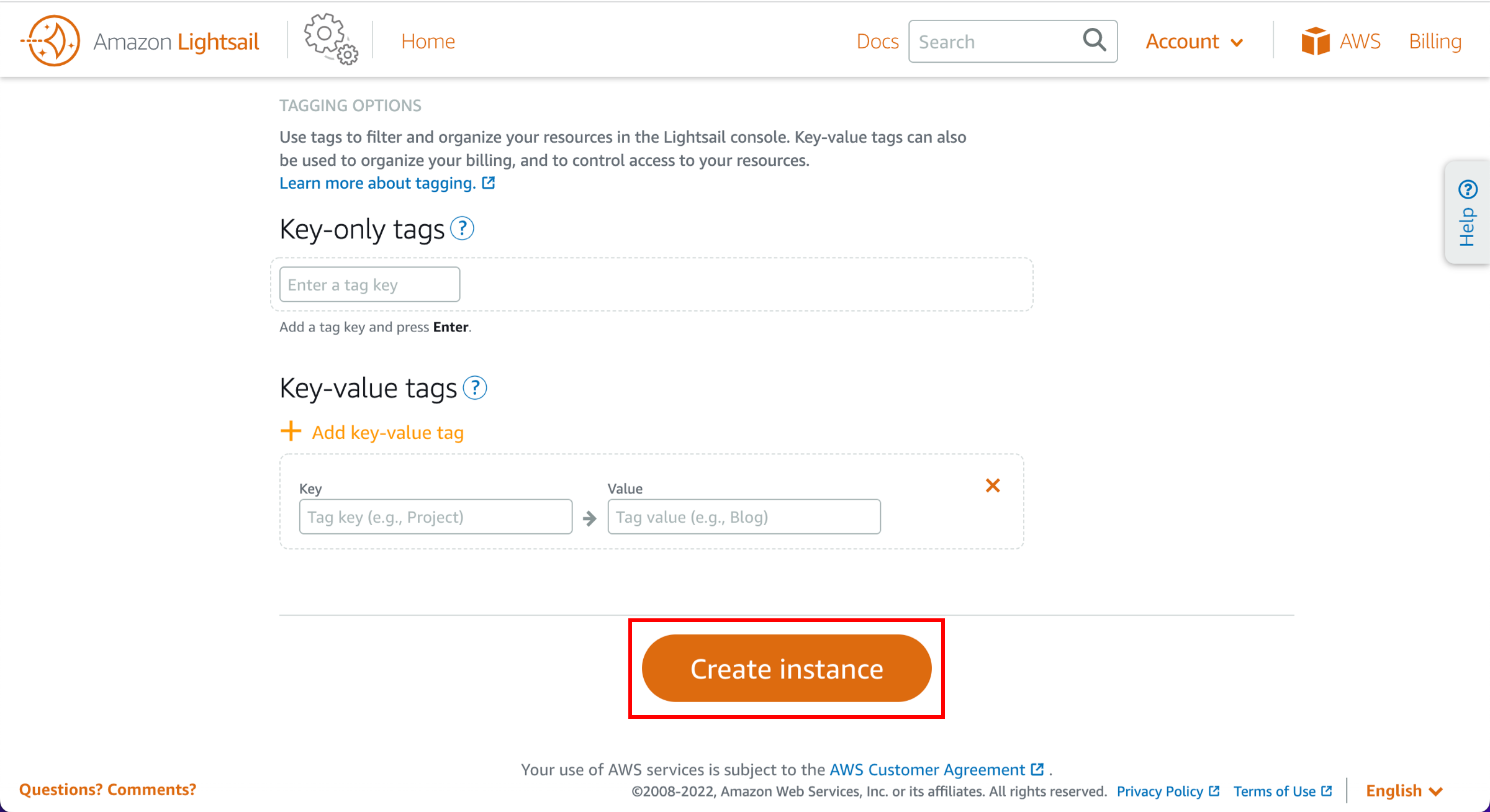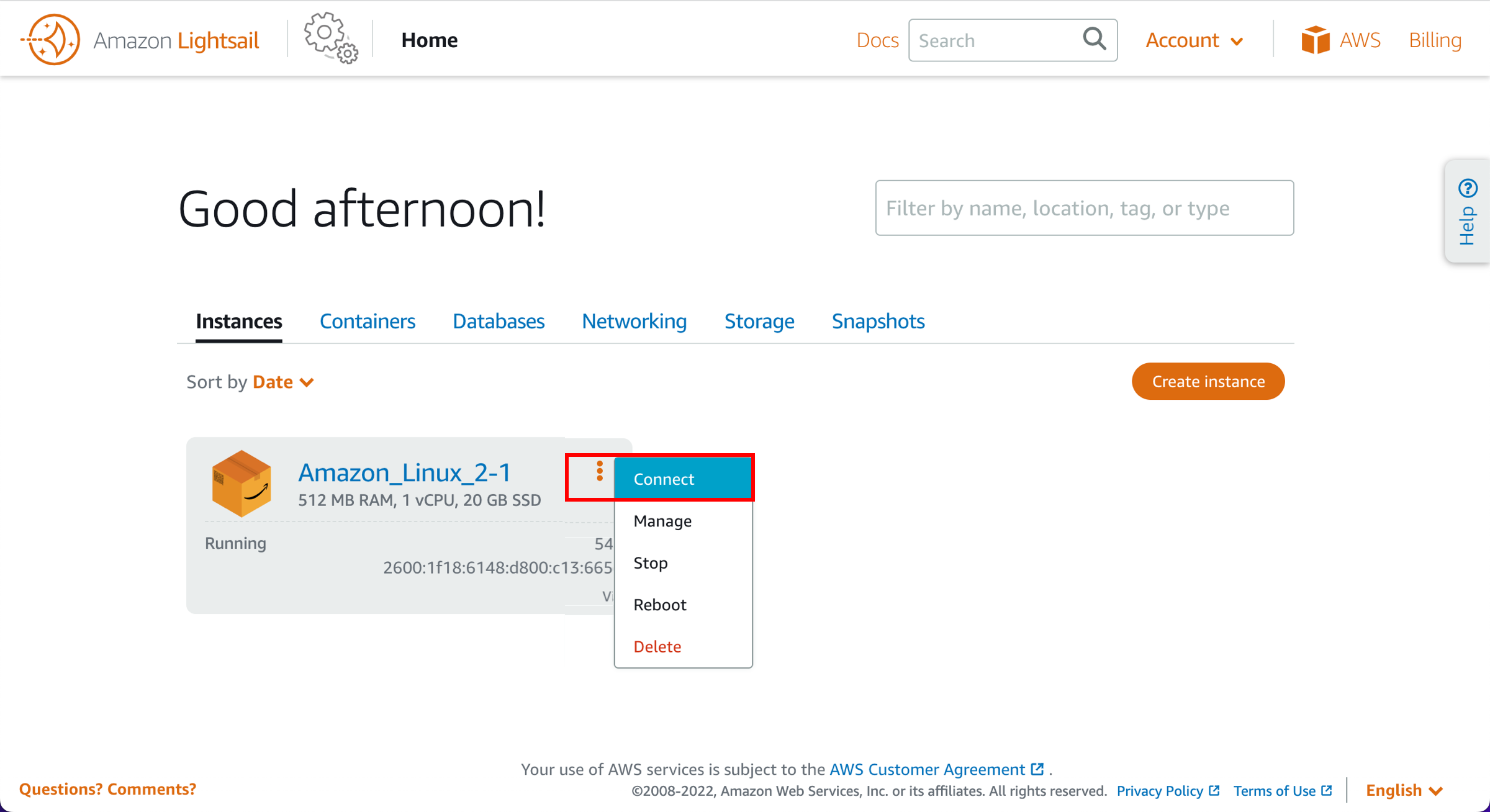Execute uma máquina virtual Linux com o Amazon Lightsail
TUTORIAL
Visão geral
O Lightsail é uma das maneiras mais fáceis de começar a usar a AWS. Ele oferece servidores virtuais, armazenamento, bancos de dados e redes, além de um plano mensal com bom custo-benefício. Ele foi projetado para ajudar você a começar com pouco e expandir para acompanhar seu crescimento.
Neste tutorial, você cria uma instância do Amazon Linux no Amazon Lightsail em poucos segundos. Quando a instância estiver ativa e em execução, você se conectará a ela via SSH no console do Lightsail usando o terminal SSH baseado em navegador.
Experiência com a AWS
Iniciante
Tempo para a conclusão
10 minutos
Custo para a conclusão
Qualificado para o nível gratuito
Requisitos
- Conta da AWS
- Navegador recomendado: versão mais recente do Chrome ou Firefox
[**] É possível que as contas criadas nas últimas 24 horas ainda não tenham acesso aos serviços necessários para este tutorial.
Data da última atualização
23 de agosto de 2022
Etapa 1: criar uma conta do Amazon Lightsail
a. O uso do Amazon Lightsail não é cobrado para este tutorial.
Você já tem uma conta? Faça login
Etapa 3: configurar sua instância do Amazon Lightsail
a. Uma região da AWS e uma zona de disponibilidade estarão selecionadas. Escolha alterar região e zona de disponibilidade da AWS para criar sua instância em outro local. Observação: endereços IP estáticos só podem ser anexados a instâncias na mesma região.
e. (Opcional) Selecione Alterar par de chaves SSH para selecionar, criar ou fazer upload do par de chaves que você gostaria de usar para o SSH em sua instância.
f. (Opcional) Selecione Habilitar snapshots automáticos para criar automaticamente uma imagem de backup de sua instância e discos anexados diariamente.
g. Escolha seu plano de instância. Você pode experimentar o plano Lightsail de USD 3,50 gratuitamente nos primeiros três meses (até 750 horas). Creditaremos os primeiros três meses em sua conta.
Saiba mais em nossa página de preços do Lightsail.
i. (Opcional) Escolha uma das seguintes opções para adicionar tags à sua instância:
- (Opcional) Adicione tags de chave apenas: insira uma nova tag na caixa de texto de tag de chave e pressione Enter. Selecione Salvar ao terminar de inserir tags para serem adicionadas ou selecione Cancelar para não adicioná-las.
- (Opcional) Crie uma tag de chave-valor: insira uma chave na caixa de texto Chave e um valor na caixa de texto Valor. Selecione Salvar ao terminar de inserir tags ou selecione Cancelar para não adicioná-las.
As tags de chave-valor só podem ser adicionadas uma por vez para serem salvas. Para adicionar mais de uma tag de chave-valor, repita os procedimentos acima.
Para obter mais informações sobre tags de chave apenas e de chave-valor, consulte Tags no Amazon Lightsail.
Etapa 4: conectar sua instância
Conecte-se à sua instância usando o terminal SSH baseado em navegador no Lightsail.
a. Na guia Instâncias da página inicial do Lightsail, selecione o ícone de terminal ou os três pontos (⋮) ao lado da instância do Amazon Linux recém-criada.
A janela do terminal SSH baseado em navegador é exibida. Você pode digitar comandos do Linux no terminal em navegador e gerenciar sua instância sem precisar configurar um cliente SSH.
Conclusão
Parabéns! Você usou o Amazon Lightsail para facilmente gerar e configurar uma instância do Linux.
O Amazon Lightsail é excelente para desenvolvedores, profissionais da web (WebPros) e todos os que quiserem começar a usar a AWS de maneira rápida e barata. Você pode iniciar instâncias, bancos de dados e armazenamento baseado em SSD, transferir dados, monitorar seus recursos e muito mais de maneira organizada.
Seja você um desenvolvedor individual criando um projeto ou um blogueiro criando um site pessoal, o Amazon Lightsail é uma ótima maneira de começar.
Próximas etapas
Agora que você aprendeu a usar o Lightsail para criar uma instância Linux, revise as próximas etapas a seguir para saber mais sobre os atributos do Lightsail, como criar um IP estático para sua instância e como criar um snapshot da sua instância para backup.